rEASYze Batch Image Resizer & Photo Editor voor Windows PC
Het formaat van afbeeldingen wijzigen is vrij eenvoudig tot het punt waarop iedereen het kan doen. Het probleem doet zich voor wanneer het tijd is om het formaat van meerdere afbeeldingen te wijzigen, een taak die enkele minuten kan duren. In deze tijd heeft niemand zoveel tijd te verliezen; daarom hebben we een tool nodig die meerdere afbeeldingen tegelijk kan verwerken. Dit is waar rEASYze Batch Image Resizer & Photo Editor in het spel komt. Met deze tool kunnen gebruikers het formaat van meerdere afbeeldingen in één keer wijzigen. Dat is niet verrassend of indrukwekkend, omdat elke andere batch-afbeeldingsgrootte hetzelfde kan doen.
Het belangrijkste hier is of de tool al dan niet werkt zoals adverteren, en dat is wat we moeten uitzoeken. Nu vinden we het leuk dat gebruikers watermerken aan afbeeldingen kunnen toevoegen om hun werk te beschermen. Was geen fan van watermerken, maar als dat je ding is, dan is dat je ding. Bovendien biedt Batch Image Resizer & Photo Editor basisbewerkingstools, dus dat is leuk.
Batch Image Resizer & Photo Editor -software
Het formaat van afbeeldingen in bulk wijzigen is niets dat u gemakkelijk kunt doen in Windows 10 zonder een hulpprogramma van derden. Deze gratis batch-foto-resizer(free batch photo resizer) is Batch Image Resizer en het werkt.
1] Nieuwe afbeeldingen toevoegen
(1] Add New Images)
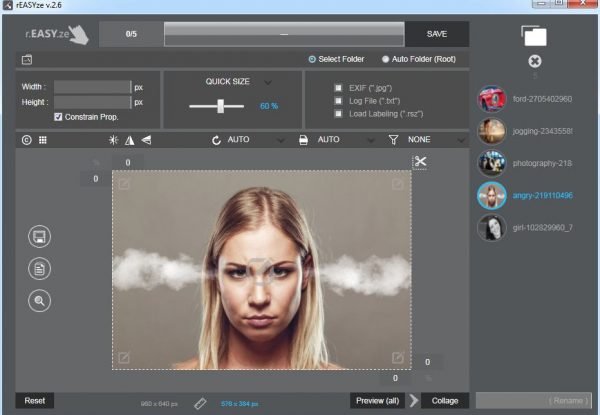
Om afbeeldingen aan de tool toe te voegen, klikt u op het pictogram in de rechterbovenhoek van het programma. Van daaruit selecteert u alle gewenste afbeeldingen en voegt u ze meteen toe. Nadat ze zijn toegevoegd, zou u nu een lijst met alle gekozen afbeeldingen moeten zien.
Het is mogelijk om een van beide afbeeldingen te selecteren om individuele wijzigingen aan te brengen, wat eenvoudig kan worden gedaan met de bovenstaande tools.
2] Afbeeldingen bewerken
(2] Edit images)

OK, dus om een afbeelding te bewerken, klikt u gewoon op de afbeelding en kiest u vervolgens uit de opties in het bovenstaande paneel om wijzigingen aan te brengen. Mensen kunnen de grootte wijzigen en zelfs kleuren toevoegen als ze dat willen. Niet alleen dat, gebruikers kunnen het formaat ook gemakkelijk wijzigen, dus maak je daar geen zorgen over.
Voor wie dat wil, kan de helderheid worden gewijzigd als de beelden te donker zijn. Bovendien, als de gebruiker tekst aan de afbeelding wil toevoegen, klikt u gewoon op het tekstpictogram om het tekstvak te openen en voegt u vanaf daar toe wat u maar wilt.
Er zijn verschillende andere dingen die u kunt doen via de bewerkingssectie, dus ga gewoon door en doe uw best met de beschikbare functie.
3] De finishing touch(3] The finishing touches)

Nadat je klaar bent met alle bewerkingen, is het tijd om dingen te beëindigen door alle afbeeldingen op te slaan om verder te gaan. Voor zover we kunnen zien, is er een gedeelte in de linkerhoek met vier pictogrammen, en het bevat bijvoorbeeld een knop Opslaan, afdrukken, zoeken en meer.
Er zijn niet veel mensen meer die afbeeldingen afdrukken in vergelijking met het verleden; daarom zal de besparing hier waarschijnlijk de meest gebruikte knop zijn.
We moeten de knop Converteren(Convert) bovenaan noteren. Dit is voor het converteren van afbeeldingen van het ene formaat naar het andere.
Over het algemeen moeten we zeggen dat Batch Image Resizer & Photo Editor redelijk goed is en precies doet wat de ontwikkelaars zeiden dat het zou kunnen doen. Download Batch Image Resizer & Photo Editor gratis via de officiële website(official website) .
Related posts
Beste gratis Batch Photo Editor-software voor Windows 11/10
Maak webvriendelijke afbeeldingen met Bzzt! Afbeeldingseditor voor Windows-pc
Gratis beeldbewerkingssoftware en -editors voor Windows 11/10
Beste gratis batch-fotodatumstempelsoftware voor Windows 10
GIMPHOTO: gratis alternatieve Photoshop-software voor foto- en afbeeldingseditor
Fotor: gratis app voor het bewerken van afbeeldingen voor Windows 10
Hoe Windows Photo Gallery in te stellen als de standaard afbeeldingsviewer
Hoe WebP-afbeeldingen te bewerken in Windows 11/10
Beste tools om gratis online watermerk aan afbeelding toe te voegen
Beste Image Compressor en Optimizer-software voor Windows 10
Afbeelding DPI controleren en wijzigen in Windows 11/10
Batch EXIF-gegevens van afbeeldingen bewerken met Batch EXIF Editor-software voor pc
Gratis online tools en software voor het maken van fotocollages
ImBatch is een gratis Batch Image Processing Software voor Windows PC
Een rand of kader rond een foto plaatsen in Photoshop
Een stilstaand beeld van een video vastleggen met de app Foto's in Windows 10
Pas het formaat van meerdere afbeeldingen in batches aan met Icecream Image Resizer voor pc
Gratis afbeelding Metadata-viewer, vinder, editor voor Windows 11/10
IrfanView Image Viewer en Editor-software voor Windows 10
Spiegelbeeldeffect toevoegen in Windows 11/10
